您好,登錄后才能下訂單哦!
您好,登錄后才能下訂單哦!
這篇文章主要講解了“怎么用Python語言實現單人壁球游戲”,文中的講解內容簡單清晰,易于學習與理解,下面請大家跟著小編的思路慢慢深入,一起來研究和學習“怎么用Python語言實現單人壁球游戲”吧!
本項目我們嘗試用Python語言設計一個計算機程序來模擬“單人壁球”游戲。程序的文件名稱為Squash.py,程序將使用到import、def、if/elif/else、return等Python保留詞,也會用到random.random( )等Python函數,還會使用到List、變量、數學運算表達式、邏輯條件表達式、字符串運算表達式、自定義函數、代碼格式、注釋等Python語言的一些特性,最特別的是學習如何利用鍵盤和畫布交互。
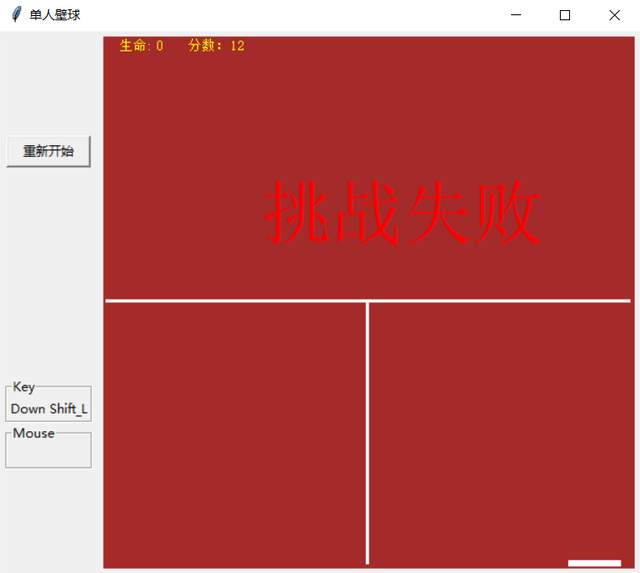
當live為0且分數沒有達到50分時,挑戰失敗
文章中將提供一個模板,模板中已經設計了一個名為new_game()函數,該函數表示新的一局開始并發球。首先,在函數中初始化了4個全局變量,其中paddle_pos為擋板的位置;paddle_vel為擋板的移動速度,初速度設置為0;score為分數,也就是接住壁球的次數,初值設置為0;live為生命,初值設置為3。其次,調用了發球函數spawn_ball()。
需要完成發球函數的編寫。該函數的主要作用是確定發球時小球的起始坐標位置,可以利用隨機函數給小球一個不同方向的速度。
運行示例
draw(canvas)函數主要用于繪制游戲界面。該函數的作用是,使用draw_line(參數)繪制壁球球場的邊界線以及底部的擋板;使用draw_circle(參數)繪制小球;另外,在這個函數中還要完成當球被接住時score變量累計分數功能,同時,當球沒被接住時,live減1分。注意,當分數為50分時,游戲過關;當live為0時,分數沒有達到50分時,挑戰失敗。
keydown()函數用于響應小鍵盤上左右方向鍵(“→”鍵 和 "←" 鍵),當左鍵按下時,擋板向左移動,當右鍵按下時,擋板向右邊移動。
keyup()函數用于響應小鍵盤上左右方向鍵(“→”鍵 和 "←" 鍵),當左鍵松開時,擋板向左移動停止,當右鍵松開時,擋板向右邊移動停止。
# -*- coding: utf-8 -*-
import simpleguitk as simplegui
import random
# 初始化全局變量
WIDTH = 500 # 畫布寬度
HEIGHT = 500 # 畫布高度
PADDLE_WIDTH = 50 # 擋板寬度
PADDLE_HEIGHT = 8 # 擋板高度
paddle_pos = WIDTH / 2 # 擋板初始位置
paddle_vel = 0 # 擋板初始速度
HALF_PADDLE_WIDTH = PADDLE_WIDTH / 2
HALF_PADDLE_HEIGHT = PADDLE_HEIGHT / 2
BALL_RADIUS = 8 # 壁球半徑
ball_pos = [WIDTH / 2, HEIGHT / 2] # 壁球初始位置
ball_vel = [0, 0] # 壁球初始速度
# 發球
def spawn_ball():
global ball_pos, ball_vel # 壁球的位置和速度分別用含有兩個元素的列表表示,并聲明為全局變量
# 步驟2 代碼寫在下面
pass
def new_game():
global score, live # 分數和生命數
global paddle_pos, paddle_vel # 擋板的位置和速度
score = 0
live = 3
paddle_pos = WIDTH / 2
paddle_vel = 0
spawn_ball()
def draw(canvas):
global score, live, paddle_pos, ball_pos, ball_vel
# 代碼寫在下面
# 步驟1 繪制球場中的線
# 步驟1 繪制小球
# 步驟1 繪制擋板
# 步驟1 繪制生命和分數
# 步驟3 檢查與上壁碰撞
# 步驟3 檢查與左右壁的碰撞
# 步驟4 更新擋板的水平位置
# 步驟5 檢查與擋板的碰撞
pass
def keydown(key):
global paddle_vel
if key == simplegui.KEY_MAP['left']:
paddle_vel = -4 # 改變速度方向
elif key == simplegui.KEY_MAP['right']:
paddle_vel = 4
def keyup(key):
global paddle_vel
if key == simplegui.KEY_MAP['left'] or key == simplegui.KEY_MAP['right']:
paddle_vel = 0
# 創建框架
frame = simplegui.create_frame("單人壁球", WIDTH, HEIGHT)
frame.set_draw_handler(draw)
frame.set_canvas_background("brown")
frame.set_keydown_handler(keydown)
frame.set_keyup_handler(keyup)
frame.add_button("重新開始", new_game,50)
# 運行框架
new_game()
frame.start()建議在提供的模板中按照以下步驟完成編碼。(可用電腦打開文章將模板代碼復制到PyCharm中進行編寫)
(1)繪制游戲界面、小球和擋板,即完成draw()函數中繪圖的部分;
(2)編寫發球函數spawn_ball(),即賦予小球初始位置和速度使其從屏幕正中央向下方發出,方向由水平速度和垂直速度構成,建議都設定為random.random()+1。因為random.random()函數產生0到1區間均勻分布的隨機數,所以random.random()+1就是1到2區間均勻分布的隨機數。
(3)在draw()函數里檢查小球與上、左、右方向墻壁的碰撞,并根據反彈的知識修改小球速度;
(4)在draw()函數里更新擋板的位置,只需要一句話即可:paddle_pos += paddle_vel,注意只有當擋板位于畫布里面時才更新其位置。
(5)此時可以通過鍵盤“→”鍵和“←”鍵控制擋板的移動了,添加代碼到draw()函數中檢測小球與擋板的碰撞,如果發生碰撞則小球反彈,否則小球飛出畫布,玩家損失一個生命值,小球重新從畫布中央發出。
# -*- coding: utf-8 -*-
import simpleguitk as simplegui
import random
# 初始化全局變量
WIDTH = 500 # 畫布寬度
HEIGHT = 500 # 畫布高度
PADDLE_WIDTH = 50 # 擋板寬度
PADDLE_HEIGHT = 8 # 擋板高度
paddle_pos = WIDTH / 2 # 擋板初始位置
paddle_vel = 0 # 擋板初始速度
HALF_PADDLE_WIDTH = PADDLE_WIDTH / 2
HALF_PADDLE_HEIGHT = PADDLE_HEIGHT / 2
BALL_RADIUS = 8 # 壁球半徑
ball_pos = [WIDTH / 2, HEIGHT / 2] # 壁球初始位置
ball_vel = [0, 0] # 壁球初始速度
# 發球
def spawn_ball():
global ball_pos, ball_vel # 壁球的位置和速度分別用含有兩個元素的列表表示,并聲明為全局變量
# 步驟2 代碼寫在下面
ball_vel[0] = 1
ball_vel[1] = 1
ball_pos[0] = WIDTH / 2
ball_pos[1] = HEIGHT / 2
def new_game():
global score, live # 分數和生命數
global paddle_pos, paddle_vel # 擋板的位置和速度
score = 0
live = 3
paddle_pos = WIDTH / 2
paddle_vel = 0
spawn_ball()
def draw(canvas):
global score, live, paddle_pos, ball_pos, ball_vel
# 代碼寫在下面
# 步驟1 繪制球場中的線
canvas.draw_line([0, HEIGHT/2], [WIDTH, HEIGHT/2], 3, 'white') # 繪制橫線
canvas.draw_line([WIDTH/2, HEIGHT/2], [WIDTH/2, HEIGHT], 3, 'white') # 繪制豎線
# 步驟1 繪制小球
canvas.draw_circle(ball_pos, BALL_RADIUS, 1, 'white', 'white')
ball_pos[0] += ball_vel[0]
ball_pos[1] += ball_vel[1]
# 步驟1 繪制擋板
canvas.draw_line([paddle_pos-HALF_PADDLE_WIDTH, HEIGHT],
[paddle_pos+HALF_PADDLE_WIDTH, HEIGHT], PADDLE_HEIGHT, 'white')
# 步驟1 繪制生命和分數
canvas.draw_text('生命:', [15, 15], 10, 'yellow')
canvas.draw_text(live, [50, 15], 10, 'yellow')
canvas.draw_text('分數:', [80, 15], 10, 'yellow')
canvas.draw_text(score, [120, 15], 10, 'yellow')
# 步驟3 檢查與上壁碰撞
if ball_pos[1] == BALL_RADIUS:
ball_vel[1] = -ball_vel[1]
# 步驟3 檢查與左右壁的碰撞
if ball_pos[0] == BALL_RADIUS or ball_pos[0] == WIDTH-BALL_RADIUS:
ball_vel[0] = -ball_vel[0]
# 步驟4 更新擋板的水平位置
paddle_pos += paddle_vel
# 步驟5 檢查與擋板的碰撞
if ball_pos[1] == HEIGHT - PADDLE_HEIGHT-BALL_RADIUS:
if paddle_pos - HALF_PADDLE_WIDTH - BALL_RADIUS <= ball_pos[0] <= paddle_pos + HALF_PADDLE_WIDTH + BALL_RADIUS:
ball_vel[1] = -ball_vel[1]
score += 1
if ball_pos[1] > HEIGHT:
live -= 1
if live > 0:
spawn_ball()
else:
live = 0
# 當live為0且分數沒有達到50分時,挑戰失敗
if live == 0 and score < 50:
canvas.draw_text('挑戰失敗', [150, 200], 50, 'red')
# 當分數為50分時,游戲過關
if score >= 50:
canvas.draw_text('挑戰成功', [150, 200], 50, 'green')
def keydown(key):
global paddle_vel
if key == simplegui.KEY_MAP['left']:
paddle_vel = -4 # 改變速度方向
elif key == simplegui.KEY_MAP['right']:
paddle_vel = 4
def keyup(key):
global paddle_vel
if key == simplegui.KEY_MAP['left'] or key == simplegui.KEY_MAP['right']:
paddle_vel = 0
# 創建框架
frame = simplegui.create_frame("單人壁球", WIDTH, HEIGHT)
frame.set_draw_handler(draw)
frame.set_canvas_background("brown")
frame.set_keydown_handler(keydown)
frame.set_keyup_handler(keyup)
frame.add_button("重新開始", new_game, 50)
# 運行框架
new_game()
frame.start()感謝各位的閱讀,以上就是“怎么用Python語言實現單人壁球游戲”的內容了,經過本文的學習后,相信大家對怎么用Python語言實現單人壁球游戲這一問題有了更深刻的體會,具體使用情況還需要大家實踐驗證。這里是億速云,小編將為大家推送更多相關知識點的文章,歡迎關注!
免責聲明:本站發布的內容(圖片、視頻和文字)以原創、轉載和分享為主,文章觀點不代表本網站立場,如果涉及侵權請聯系站長郵箱:is@yisu.com進行舉報,并提供相關證據,一經查實,將立刻刪除涉嫌侵權內容。